Hoe om Hotspot Shield te verwyder (V2.16)
BELANGRIK: Voordat jy dit handmatig wil verander, maak die oorblywende Hotspot Shield-sleutels skoon in die Windows-registerredigeerder om dit heeltemal te verwyder. As stelseladministrateur word dit aanbeveel om die registerlêers te rugsteun en stoor op `n skyf wat nie uit die stelsel nie.
stappe
NOTA: Die volgende stappe geld om die onlangse weergawe 2.67 volledig te verwyder.

1
Sommige van u het dalk die Express Uninstall-proses van die Hotspot Shield-sagteware uitgevoer (sien die volgende prent) - daarom moet u dalk u huidige internetblaaier (s) herstel, soos Microsoft se Internet Explorer, of Firefox of Aurora van Mozilla.

2
As jy Hotspot Shield v2.67 vinnig wil verwyder, moet jy eers op die Start-knoppie klik >> Alle programme / programme as jy op jou ou XP SP3 masjien is.

3
Kies Hotspot Shield uit die lys, beweeg die skerm af totdat jy die program begin om Hotspot Shield te verwyder met jou administrateur wagwoord.

4
Vir gebruikers van Windows Vista of 7, moet u die opsie Ja (Ja) kies uit die volgende venster van die UAC-dialoog (Gebruikerrekeningbeheer).

5
Nadat die volgende uitpak opsies vertoon word, moet u die opsie kies "Nee dankie - net verwyder" (Nee dankie - net verwyder) aan die linkerkant.

6
Klik op die knoppie "volgende >" (Volgende >) geleë in die Hotspot Shield 2,67 versending venster.

7
Klik dan op die knoppie Uninstall (Uninstall) van die Anchor Free-program.

8
Klik op die sluit knoppie in die volgende venster.

9
Dan kan jy die Hotspot Shield de-inking-opname-bladsy eindig of direk sluit.

10
Herbegin jou rekenaar. Begin die webgereedskap om verwante instellings op jou tuisblad te keur.
Gedetailleerde instruksies om H.S. te verwyder. 2.24

1
Voer die bevel Exit uit om Hotspot Shield suksesvol in die Windows-taakbalk te laat loop.

2
Gaan na Windows se opsie Programme byvoeg of verwyder as u `n gebruiker van Windows XP is, of verwyder of verander `n program (verwyder of verander `n program) as u `n gebruiker van Windows Vista of 7 is.

3
U kan regs op die snelkoppeling na die Hotspot Shield-aansoek klik en kies die Eienskappe opsie. Klik op die knoppie Soek teiken in die dialoogvenster "Hotspot Shield Launch eienskappe".

4
Terwyl jy in die gids is, klik die op-knoppie in die adresbalk.

5
Om vinnig die toepassing te verwyder om te verwyder, druk die letter U-sleutel "verwyder" - Onthou dat die ligging van die Hotspot Shield-lêer in C is: Program Files , dan moet u die oorblywende Hotspot Shield-lêers handmatig verwyder om die program heeltemal te verwyder.

6
Maak seker dat jy die ander Windows-programme, insluitende die webbladsye, gestoor en gesluit het, en gaan dan voort met die klik op die Volgende knoppie > (Volgende >) in die Hotspot Shield uninstaller venster en gaan voort met die res van die towenaar opsies.

7
U kan ook op Start klik > instellings > Beheerpaneel > Programme byvoeg of verwyder (vir Windows XP-gebruikers) of verwyder of verander `n program (vir Windows Vista of 7 gebruikers) > Kies die Hotspot Shield 2.24-lyn in die lys van geïnstalleerde programme > Klik op die knoppie Verander / Verwyder en volg die res van die Hotspot Shield Wizard opsies. noot: U moet die AnchorFree-nutsbalk verwyder nadat u die outomatiese Hotspot Shield-proses voltooi het.

8
Dit sal vir u maklik wees om die volgende twee elemente te verwyder: Begin die opsie om vir elkeen te verwyder en wag.

9
Herbegin jou rekenaar.

10
U moet die oorblywende lêers handmatig in die Hotspot Shield-logbestand soek en verwyder deur die Register-redigeerder te gebruik om dit heeltemal te verwyder.
Deel op sosiale netwerke:
Verwante
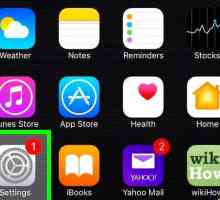 Hoe om die internet op die iPhone te deel
Hoe om die internet op die iPhone te deel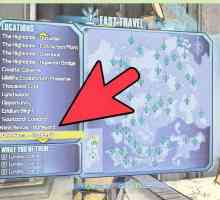 Hoe om die skild `The Bee` in Borderlands 2 te kry
Hoe om die skild `The Bee` in Borderlands 2 te kry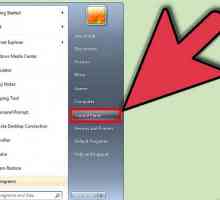 Hoe om Firefox te verwyder
Hoe om Firefox te verwyder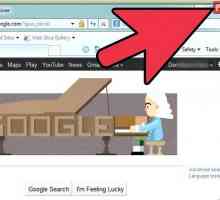 Hoe om Funmoods heeltemal te verwyder
Hoe om Funmoods heeltemal te verwyder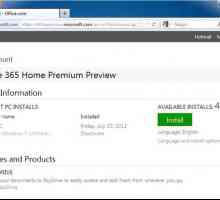 Hoe om Microsoft Office 2013 te verwyder
Hoe om Microsoft Office 2013 te verwyder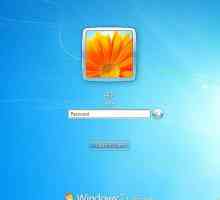 Hoe om Windows Media Player 12 te verwyder
Hoe om Windows Media Player 12 te verwyder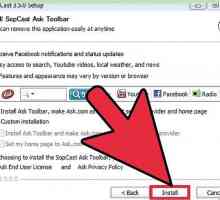 Hoe om SopCast te verwyder
Hoe om SopCast te verwyder Hoe om `n Verizon Jetpack aan te skakel
Hoe om `n Verizon Jetpack aan te skakel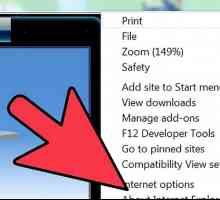 Hoe om Outlook Express weer te installeer
Hoe om Outlook Express weer te installeer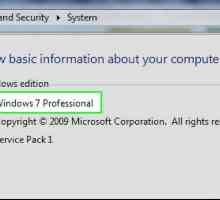 Hoe om Connectify Hotspot te gebruik
Hoe om Connectify Hotspot te gebruik Hoe om Hotspot Shield op Android te gebruik
Hoe om Hotspot Shield op Android te gebruik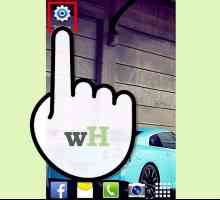 Hoe om te sien wie is verbind met jou Android-hotspot
Hoe om te sien wie is verbind met jou Android-hotspot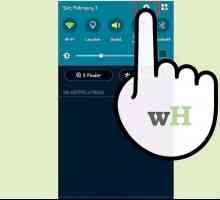 Hoe om die draagbare wifi-toegangspunt van jou Samsung Galaxy Note te aktiveer
Hoe om die draagbare wifi-toegangspunt van jou Samsung Galaxy Note te aktiveer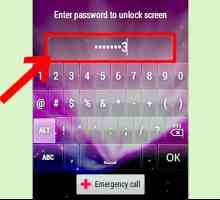 Hoe om die internetverbinding op `n Android-foon te aktiveer
Hoe om die internetverbinding op `n Android-foon te aktiveer Hoe om `n mobiele draadlose toegangspunt by `n netwerk by te voeg
Hoe om `n mobiele draadlose toegangspunt by `n netwerk by te voeg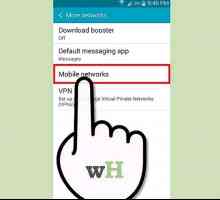 Hoe om jou Android-foon om te skakel na `n Wi-Fi Hotspot-netwerk
Hoe om jou Android-foon om te skakel na `n Wi-Fi Hotspot-netwerk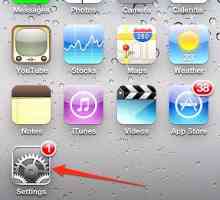 Hoe om `n persoonlike Wi Fi Hotspot vir `n iPad van `n iPhone te skep
Hoe om `n persoonlike Wi Fi Hotspot vir `n iPad van `n iPhone te skep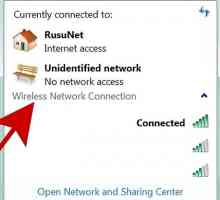 Hoe om `n virtuele gratis toegang tot `n draadlose netwerk op jou skootrekenaar te skep
Hoe om `n virtuele gratis toegang tot `n draadlose netwerk op jou skootrekenaar te skep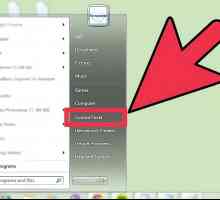 Hoe om Windows Live Messenger te verwyder
Hoe om Windows Live Messenger te verwyder Hoe om Norton Antivirus 2012 handmatig te verwyder
Hoe om Norton Antivirus 2012 handmatig te verwyder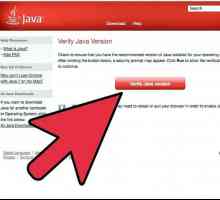 Hoe om die weergawe van Java geïnstalleer te bepaal
Hoe om die weergawe van Java geïnstalleer te bepaal
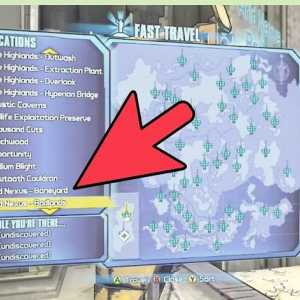 Hoe om die skild `The Bee` in Borderlands 2 te kry
Hoe om die skild `The Bee` in Borderlands 2 te kry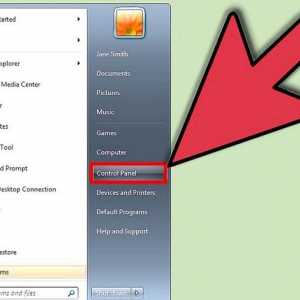 Hoe om Firefox te verwyder
Hoe om Firefox te verwyder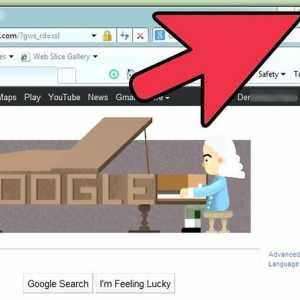 Hoe om Funmoods heeltemal te verwyder
Hoe om Funmoods heeltemal te verwyder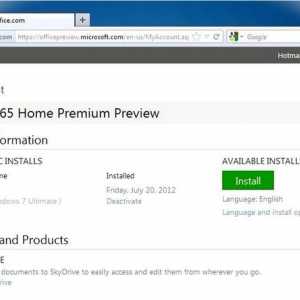 Hoe om Microsoft Office 2013 te verwyder
Hoe om Microsoft Office 2013 te verwyder Hoe om Windows Media Player 12 te verwyder
Hoe om Windows Media Player 12 te verwyder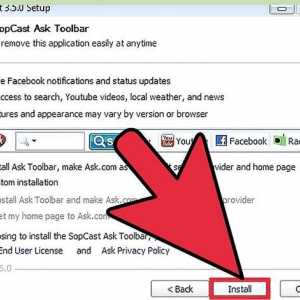 Hoe om SopCast te verwyder
Hoe om SopCast te verwyder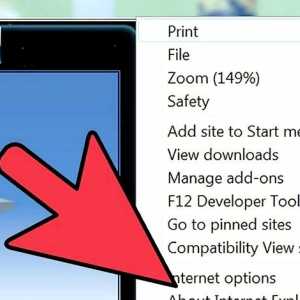 Hoe om Outlook Express weer te installeer
Hoe om Outlook Express weer te installeer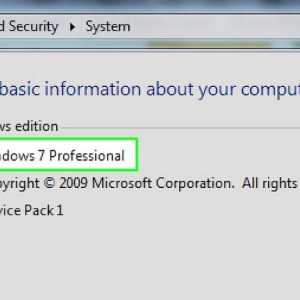 Hoe om Connectify Hotspot te gebruik
Hoe om Connectify Hotspot te gebruik Hoe om Hotspot Shield op Android te gebruik
Hoe om Hotspot Shield op Android te gebruik